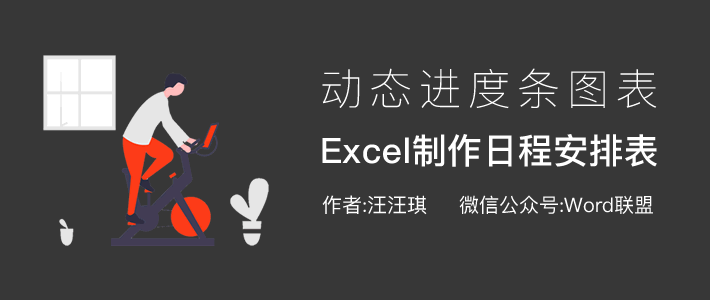
日程安排表可以帮助我们有序的规划时间,安排流程等。那你们平常有用过日程安排表吗?都是自己做的呢,还是网上下载的呢?之前我们也有给大家分享过日程表模板下载。今天,小汪老师就来教大家用Excel制作一份精美的动态进度条日程安排表。
最终效果
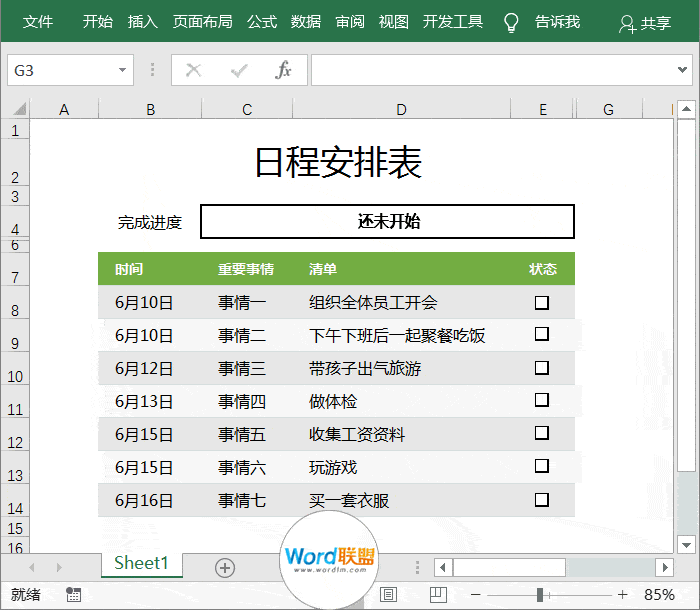
前期准备
首先,准备一些内容,下表中就是我准备好的内容。
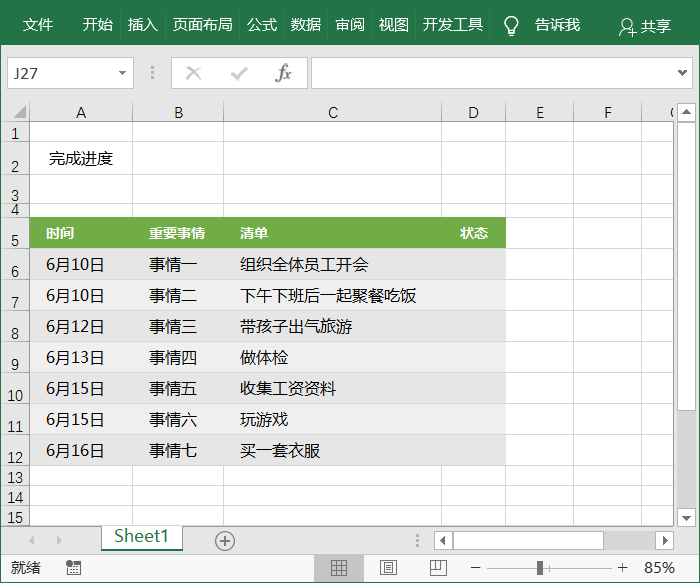
Excel日程安排表的制作
01.首先,点开Excel中的「开发工具」-「插入」-「复选框(窗体控件)」,在每行「状态」中插入,然后删其中的文字内容。
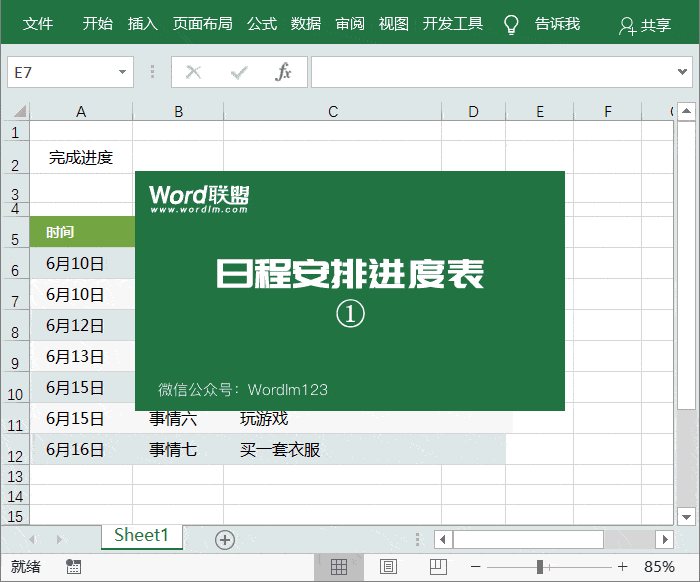
02.将复选框对齐,排序整齐。
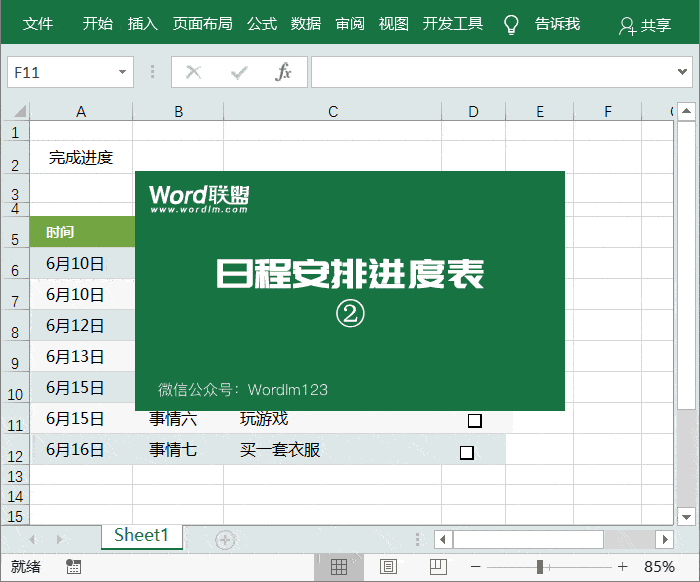
03.右键点击复选框,选择「设置控件格式」-「控制」-「单元格链接」中我们指定后面的单元格。设置好以后,我们可以看到复选框在勾选状态中显示「TRUE」,未勾选状态显示「FALSE」。复选框知识,我们在之前就已经讲过《复选框还可以这样玩!Excel打勾单元格变色》、《这么牛的Excel表格,你肯定没见过!勾选后可自动计算》大家可以看看。
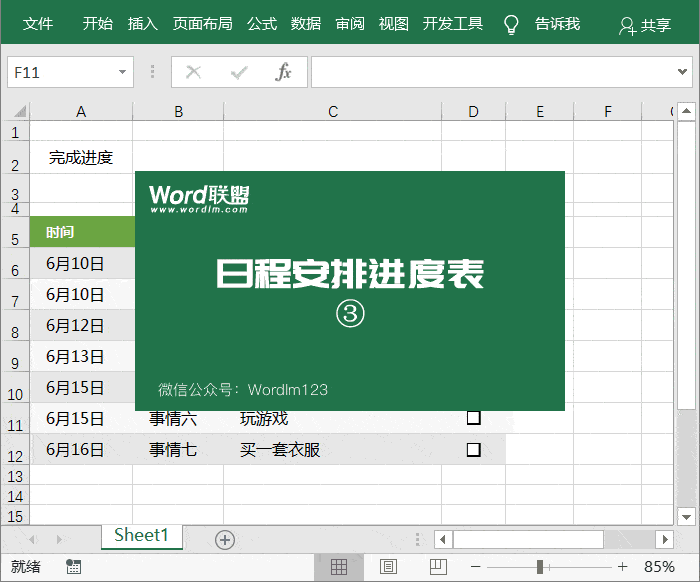
04.合并上面几个单元格,这个地方,我们要放进度条。然后输入公式=COUNTIF(E:E,TRUE)/COUNTA(E:E),最后将单元格数字格式设为「百分比」。
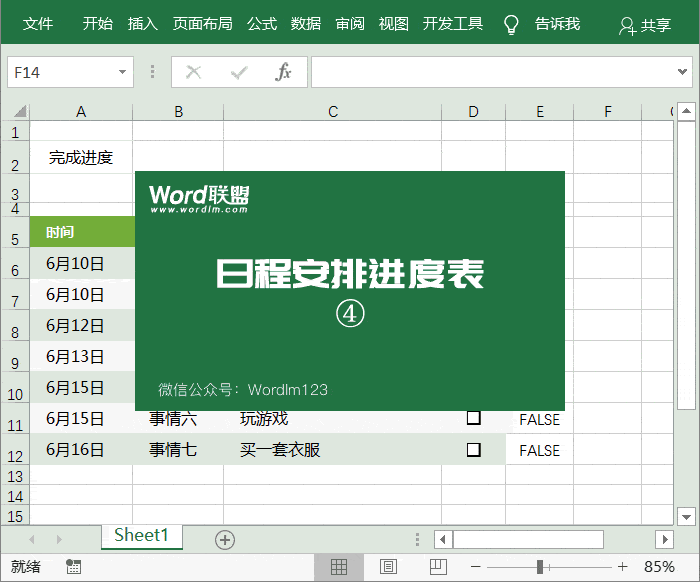
05.选中合并的单元格,进入「开始」-「样式」-「条件格式」-「数据条」-「其他规则」,设置一下颜色,然后将最小值和最大值改为「数字」;值设为0和1。(这是添加百分比的效果样式。)
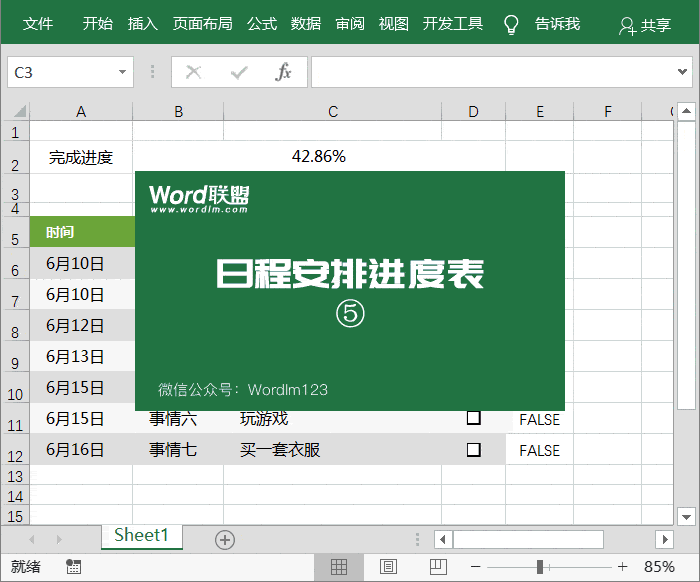
06.再来做另一种效果。我们将图表下方单元格合并一下,输入公式=IF(COUNTIF(E:E,TRUE)/COUNTA(E:E)=1,”全部完成”,IF(COUNTIF(E:E,TRUE)/COUNTA(E:E)=0,”还未开始”,COUNTIF(E:E,TRUE)/COUNTA(E:E))),然后将数字格式设为「分数」。
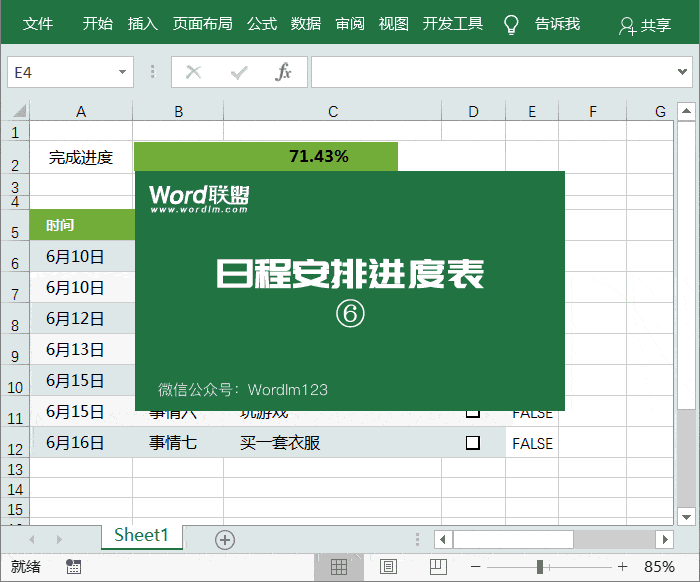
07.将图表中的数据靠左对齐,然后隐藏起来。
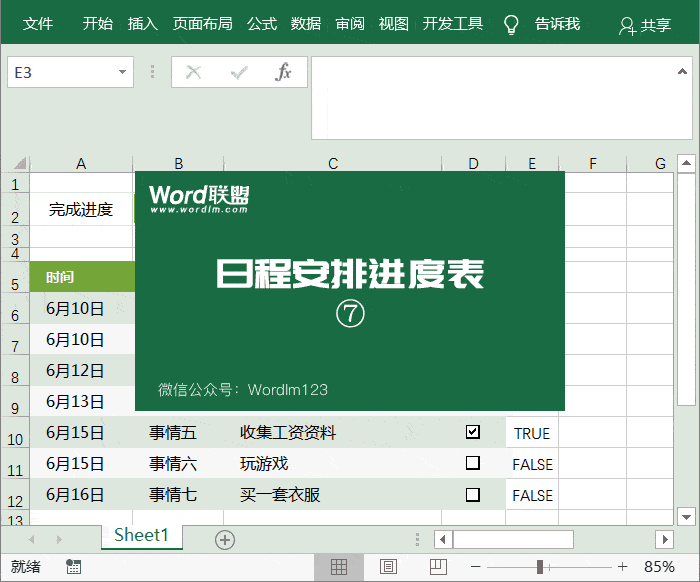
08.插入文本框,然后直接引用「=$B$3」单元格,修改字体样式。
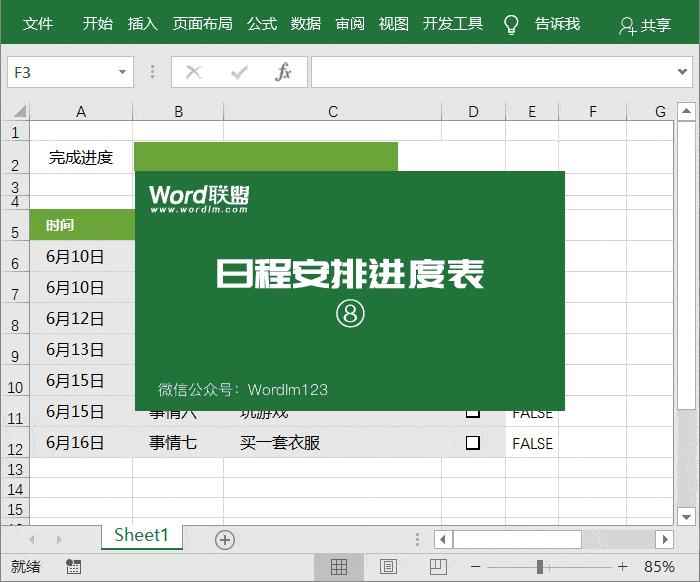
09.最后一步我们来美化一下,将辅助行、列隐藏起来。给图表单元格加一个边框线等。
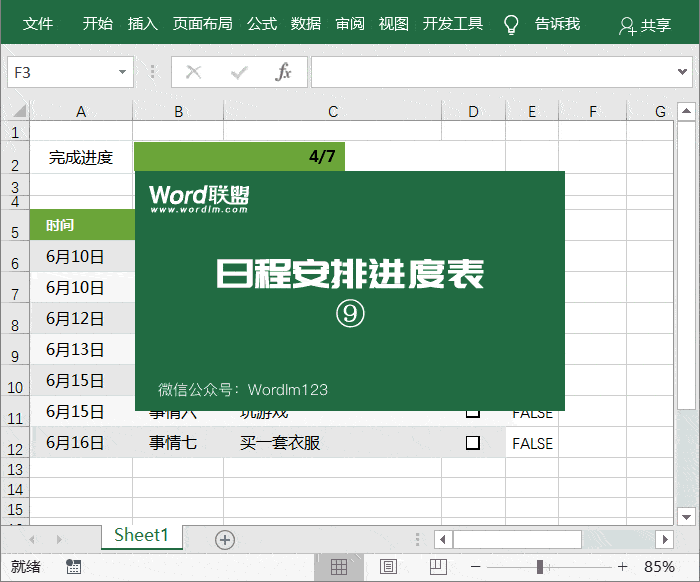
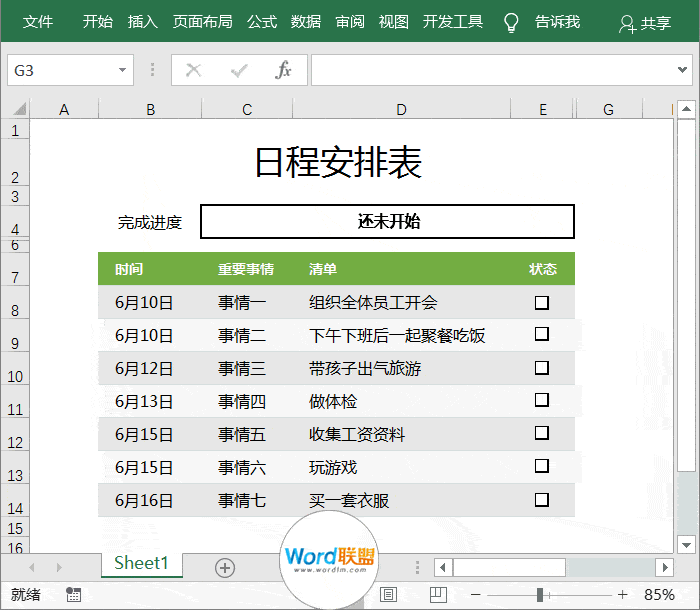

最新评论
下载地址呢
没有下载?
这篇文章写得深入浅出,让我这个小白也看懂了!
这个确实很实用,工作中会经常遇到这个问题。
这个教程还是比较实用的,希望可以对大家有点用。